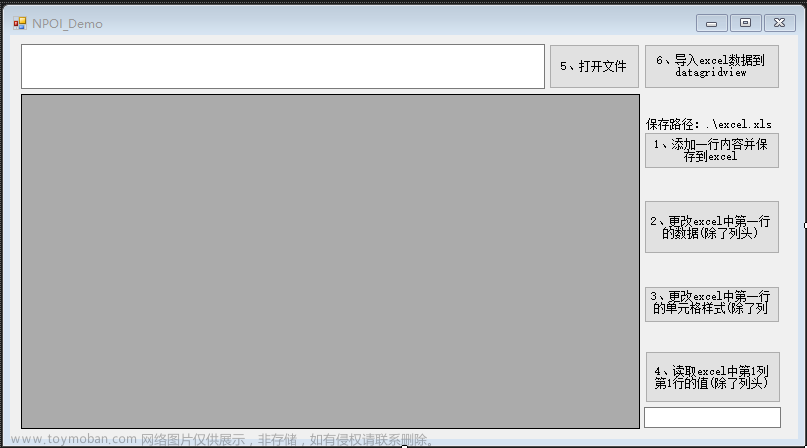前言
前面介绍了NPOI单元格样式的使用、单元格合并,以及NPOI提供的颜色。现在用上前面的一些知识点,做一个测试结果表格。
1、 介绍NPOI 的颜色卡、名称以及索引 https://editor.csdn.net/md/?articleId=130265415
2、 NPOI的CellStyle单元格样式 https://editor.csdn.net/md/?articleId=130245869
3、 将DataTable中的数据保存到Excel (二) 使用NPOI https://editor.csdn.net/md/?articleId=130225379
初版表格,单元格的合并
先上一个简单版本的,主要内容在于跨行和跨列单元格的合并。涉及的主要函数是Sheet的AddMergedRegion 以及NPOI.SS.Util.CellRangeAddress这两个函数。
这里使用的NPOI版本是 2.0.6.0, 框架 .NET Framework 4.0。
using NPOI.HSSF.Util;
using NPOI.HSSF.UserModel;
using NPOI.SS.UserModel;
/// <summary>
/// 合并单元格
/// </summary>
void MergeCell()
{
//创建工作簿对象
HSSFWorkbook workBook = new HSSFWorkbook();
//创建一个sheet
ISheet sheet = workBook.CreateSheet("MergeTable");
IRow row;
ICell cell;
//行索引
int rowIndex = 0;
//标题
row = sheet.CreateRow(rowIndex);
cell = row.CreateCell(0);
cell.SetCellValue("测试报告");
for (int i=1; i<8; i++)
{
cell = row.CreateCell(i);
}
//单元格合并 合并列
sheet.AddMergedRegion(new NPOI.SS.Util.CellRangeAddress(rowIndex, rowIndex, 0, 7));
rowIndex++;
row = sheet.CreateRow(rowIndex);
cell = row.CreateCell(0);
cell.SetCellValue("机型:单相 功率:2.2kw 电流:1.8A 测试时间:2023/04/20 耗时:3分钟");
for (int i = 1; i < 8; i++)
{
cell = row.CreateCell(i);
}
//单元格合并 合并列
sheet.AddMergedRegion(new NPOI.SS.Util.CellRangeAddress(rowIndex, rowIndex, 0, 7));
rowIndex++;
//记录起始项
int startIndex = rowIndex;
//第一个小表格的标题
row = sheet.CreateRow(rowIndex);
cell = row.CreateCell(0);
cell.SetCellValue("品质测试");
List<string> valueList = new List<string>()
{
"序号","测试项", "产品", "合格数据", "测试结果"
};
for (int i = 0; i < valueList.Count; i++)
{
cell = row.CreateCell(i+1);
cell.SetCellValue (valueList[i]);
}
rowIndex++;
//第一条测试结果
row = sheet.CreateRow(rowIndex);
valueList.Clear();
valueList.AddRange(new string[]
{
"", "1", "通讯测试","成功", "", "/", "", "合格"
});
for (int i = 0; i < valueList.Count; i++)
{
cell = row.CreateCell(i);
cell.SetCellValue(valueList[i]);
}
//单元格合并 合并列
sheet.AddMergedRegion(new NPOI.SS.Util.CellRangeAddress(rowIndex, rowIndex, 3, 4));
sheet.AddMergedRegion(new NPOI.SS.Util.CellRangeAddress(rowIndex, rowIndex, 5, 6));
rowIndex++;
//第二条测试结果
row = sheet.CreateRow(rowIndex);
valueList.Clear();
valueList.AddRange(new string[]
{
"", "2", "温度测试","25℃", "", "23-30℃", "", "合格"
});
for (int i = 0; i < valueList.Count; i++)
{
cell = row.CreateCell(i);
cell.SetCellValue(valueList[i]);
}
//单元格合并 合并列
sheet.AddMergedRegion(new NPOI.SS.Util.CellRangeAddress(rowIndex, rowIndex, 3, 4));
sheet.AddMergedRegion(new NPOI.SS.Util.CellRangeAddress(rowIndex, rowIndex, 5, 6));
rowIndex++;
//第三条测试结果
row = sheet.CreateRow(rowIndex);
valueList.Clear();
valueList.AddRange(new string[]
{
"", "3", "故障测试","E001", "", "/", "", "不合格"
});
for (int i = 0; i < valueList.Count; i++)
{
cell = row.CreateCell(i);
cell.SetCellValue(valueList[i]);
}
//单元格合并 合并列
sheet.AddMergedRegion(new NPOI.SS.Util.CellRangeAddress(rowIndex, rowIndex, 3, 4));
sheet.AddMergedRegion(new NPOI.SS.Util.CellRangeAddress(rowIndex, rowIndex, 5, 6));
//品质测试 要跨行
sheet.AddMergedRegion(new NPOI.SS.Util.CellRangeAddress(startIndex, rowIndex, 0, 0));
rowIndex++;
startIndex = rowIndex;
//第二个 小表格
row = sheet.CreateRow(rowIndex);
cell = row.CreateCell(0);
cell.SetCellValue("性能测试");
valueList.Clear();
valueList.AddRange(new string[]
{
"序号","测试项", "产品", "对比项", "最小值" ,"最大值", "测试结果"
});
for (int i = 0; i < valueList.Count; i++)
{
cell = row.CreateCell(i+1);
cell.SetCellValue(valueList[i]);
}
rowIndex++;
//第一条测试结果
row = sheet.CreateRow(rowIndex);
valueList.Clear();
valueList.AddRange(new string[]
{
"", "1", "版本检测","112", "112", "", "", "合格"
});
for (int i = 0; i < valueList.Count; i++)
{
cell = row.CreateCell(i);
cell.SetCellValue(valueList[i]);
}
rowIndex++;
//第二条测试结果
row = sheet.CreateRow(rowIndex);
valueList.Clear();
valueList.AddRange(new string[]
{
"","2", "带载检测","10.4/10.2", "", "10.1", "10.6", "合格"
});
for (int i = 0; i < valueList.Count; i++)
{
cell = row.CreateCell(i);
cell.SetCellValue(valueList[i]);
}
//品质测试 要跨行
sheet.AddMergedRegion(new NPOI.SS.Util.CellRangeAddress(startIndex, rowIndex, 0, 0));
rowIndex++;
row = sheet.CreateRow(rowIndex);
cell = row.CreateCell(0);
cell.SetCellValue("测试总结果:");
for (int i = 1; i < valueList.Count; i++)
{
cell = row.CreateCell(i+1);
if( i == 3)
{
cell.SetCellValue("不合格");
}
}
//单元格合并 合并列
sheet.AddMergedRegion(new NPOI.SS.Util.CellRangeAddress(rowIndex, rowIndex, 0, 2));
sheet.AddMergedRegion(new NPOI.SS.Util.CellRangeAddress(rowIndex, rowIndex, 3, 7));
using (FileStream file = new FileStream(@"测试结果.xls", FileMode.Create))
{
workBook.Write(file);
file.Close();
}
}
效果图:
进阶表格,单元格美化
设置行高列宽,对单元格的对齐方式、边框、字体大小IFont、颜色进行设置美化, 使用的是ICellStyle.
先看一下最终的效果图,由结果分析向上分析。
测试报告
行高30,居中显示,字体: 黑体,16号,加粗, 设置单元格边框。
//大标题 黑体 16号 加边框 居中显示 行高30
string fontName = "黑体";
ICellStyle totalHeader = workBook.CreateCellStyle();
//垂直居中对齐
totalHeader.Alignment = NPOI.SS.UserModel.HorizontalAlignment.Center;
totalHeader.VerticalAlignment = VerticalAlignment.Center;
//边框
totalHeader.BorderTop = NPOI.SS.UserModel.BorderStyle.Thin;
totalHeader.BorderBottom = NPOI.SS.UserModel.BorderStyle.Thin;
totalHeader.BorderLeft = NPOI.SS.UserModel.BorderStyle.Thin;
totalHeader.BorderRight = NPOI.SS.UserModel.BorderStyle.Thin;
//字体
IFont totalFont = workBook.CreateFont();
totalFont.FontName = fontName;
totalFont.FontHeightInPoints = 16;
totalFont.Boldweight = (short)NPOI.SS.UserModel.FontBoldWeight.Bold;
totalHeader.SetFont(totalFont);
第二行 机型
行高20, 居中显示, 字体 :微软雅黑12号 设置单元格边框。
//中间行样式 机型 行高20 居中显示 字体 微软雅黑12号 加边框
ICellStyle lineStyle = workBook.CreateCellStyle();
//垂直居中对齐
lineStyle.Alignment = NPOI.SS.UserModel.HorizontalAlignment.Center;
lineStyle.VerticalAlignment = VerticalAlignment.Center;
//边框
lineStyle.BorderTop = NPOI.SS.UserModel.BorderStyle.Thin;
lineStyle.BorderBottom = NPOI.SS.UserModel.BorderStyle.Thin;
lineStyle.BorderLeft = NPOI.SS.UserModel.BorderStyle.Thin;
lineStyle.BorderRight = NPOI.SS.UserModel.BorderStyle.Thin;
//字体大小
IFont midFont = workBook.CreateFont();
midFont.FontHeightInPoints = 12;
midFont.FontName = "微软雅黑";
lineStyle.SetFont(midFont);
左侧跨单元格 品质(性能)测试 总结果
居中显示, 字体微软雅黑12号加粗 ,设置单元格边框。在单元格合并后再设置样式。
//左侧跨行单元格的样式 居中显示 字体微软雅黑12号加粗 设置单元格边框
ICellStyle leftCellStyle = workBook.CreateCellStyle();
//对齐
leftCellStyle.Alignment = NPOI.SS.UserModel.HorizontalAlignment.Center;
leftCellStyle.VerticalAlignment = VerticalAlignment.Center;
//边框
leftCellStyle.BorderTop = NPOI.SS.UserModel.BorderStyle.Thin;
leftCellStyle.BorderBottom = NPOI.SS.UserModel.BorderStyle.Thin;
leftCellStyle.BorderLeft = NPOI.SS.UserModel.BorderStyle.Thin;
leftCellStyle.BorderRight = NPOI.SS.UserModel.BorderStyle.Thin;
//字体大小
IFont leftFont = workBook.CreateFont();
leftFont.FontHeightInPoints = 12;
leftFont.FontName = "微软雅黑";
leftFont.Boldweight = (short)(short)NPOI.SS.UserModel.FontBoldWeight.Bold; ;
leftCellStyle.SetFont(leftFont);
带背景小标题
行高20,居中显示,字体字体微软雅黑12号,设置单元格边框,设置背景色。
要想设置的背景色起作用,必须要设置 midTitleStyle.FillPattern = FillPattern.SolidForeground;这句
//小标题的样式 行高20,居中显示,字体字体微软雅黑12号,设置单元格边框,设置背景色
ICellStyle midTitleStyle = workBook.CreateCellStyle();
//对齐
midTitleStyle.Alignment = NPOI.SS.UserModel.HorizontalAlignment.Center;
midTitleStyle.VerticalAlignment = VerticalAlignment.Center;
//边框
midTitleStyle.BorderTop = NPOI.SS.UserModel.BorderStyle.Thin;
midTitleStyle.BorderBottom = NPOI.SS.UserModel.BorderStyle.Thin;
midTitleStyle.BorderLeft = NPOI.SS.UserModel.BorderStyle.Thin;
midTitleStyle.BorderRight = NPOI.SS.UserModel.BorderStyle.Thin;
//需要设置图例,颜色才会起作用
midTitleStyle.FillPattern = FillPattern.SolidForeground;
//背景颜色
midTitleStyle.FillForegroundColor = HSSFColor.Grey25Percent.Index;
midTitleStyle.SetFont(midFont);
中间的测试内容
行高15,左对齐,设置单元格边框。
//内容的样式 行高15 左对齐 设置单元格边框
ICellStyle contentStyle = workBook.CreateCellStyle();
//对齐
contentStyle.Alignment = NPOI.SS.UserModel.HorizontalAlignment.Left;
contentStyle.VerticalAlignment = VerticalAlignment.Center;
//边框
contentStyle.BorderTop = NPOI.SS.UserModel.BorderStyle.Thin;
contentStyle.BorderBottom = NPOI.SS.UserModel.BorderStyle.Thin;
contentStyle.BorderLeft = NPOI.SS.UserModel.BorderStyle.Thin;
contentStyle.BorderRight = NPOI.SS.UserModel.BorderStyle.Thin;
全部代码文章来源:https://www.toymoban.com/news/detail-421737.html
/// <summary>
/// 合并单元格
/// </summary>
void MergeCell()
{
//创建工作簿对象
HSSFWorkbook workBook = new HSSFWorkbook();
//创建一个sheet
ISheet sheet = workBook.CreateSheet("MergeTable");
//设置列宽
sheet.SetColumnWidth(0, 15 * 256);
sheet.SetColumnWidth(1, 10 * 256);
sheet.SetColumnWidth(2, 10 * 256);
sheet.SetColumnWidth(3, 10 * 256);
sheet.SetColumnWidth(4, 10 * 256);
sheet.SetColumnWidth(5, 10 * 256);
sheet.SetColumnWidth(7, 12 * 256);
IRow row;
ICell cell;
//大标题 黑体 16号 加边框 居中显示 行高30
string fontName = "黑体";
ICellStyle totalHeader = workBook.CreateCellStyle();
//垂直居中对齐
totalHeader.Alignment = NPOI.SS.UserModel.HorizontalAlignment.Center;
totalHeader.VerticalAlignment = VerticalAlignment.Center;
//边框
totalHeader.BorderTop = NPOI.SS.UserModel.BorderStyle.Thin;
totalHeader.BorderBottom = NPOI.SS.UserModel.BorderStyle.Thin;
totalHeader.BorderLeft = NPOI.SS.UserModel.BorderStyle.Thin;
totalHeader.BorderRight = NPOI.SS.UserModel.BorderStyle.Thin;
//字体
IFont totalFont = workBook.CreateFont();
totalFont.FontName = fontName;
totalFont.FontHeightInPoints = 16;
totalFont.Boldweight = (short)NPOI.SS.UserModel.FontBoldWeight.Bold;
totalHeader.SetFont(totalFont);
//行索引
int rowIndex = 0;
//标题
row = sheet.CreateRow(rowIndex);
//设置行高
row.HeightInPoints = 30;
cell = row.CreateCell(0);
cell.SetCellValue("测试报告");
//设置单元格样式
cell.CellStyle = totalHeader;
for (int i=1; i<8; i++)
{
cell = row.CreateCell(i);
//设置单元格样式
cell.CellStyle = totalHeader;
}
//单元格合并 合并列
sheet.AddMergedRegion(new NPOI.SS.Util.CellRangeAddress(rowIndex, rowIndex, 0, 7));
rowIndex++;
//中间行样式 机型 行高20 居中显示 字体 微软雅黑12号 加边框
ICellStyle lineStyle = workBook.CreateCellStyle();
//垂直居中对齐
lineStyle.Alignment = NPOI.SS.UserModel.HorizontalAlignment.Center;
lineStyle.VerticalAlignment = VerticalAlignment.Center;
//边框
lineStyle.BorderTop = NPOI.SS.UserModel.BorderStyle.Thin;
lineStyle.BorderBottom = NPOI.SS.UserModel.BorderStyle.Thin;
lineStyle.BorderLeft = NPOI.SS.UserModel.BorderStyle.Thin;
lineStyle.BorderRight = NPOI.SS.UserModel.BorderStyle.Thin;
//字体大小
IFont midFont = workBook.CreateFont();
midFont.FontHeightInPoints = 12;
midFont.FontName = "微软雅黑";
lineStyle.SetFont(midFont);
row = sheet.CreateRow(rowIndex);
//行高20
row.HeightInPoints = 20;
cell = row.CreateCell(0);
cell.SetCellValue("机型:单相 功率:2.2kw 电流:1.8A 测试时间:2023/04/20 耗时:3分钟");
//设置样式
cell.CellStyle = lineStyle;
for (int i = 1; i < 8; i++)
{
cell = row.CreateCell(i);
cell.CellStyle = lineStyle;
}
//单元格合并 合并列
sheet.AddMergedRegion(new NPOI.SS.Util.CellRangeAddress(rowIndex, rowIndex, 0, 7));
rowIndex++;
//小标题的样式 行高20,居中显示,字体字体微软雅黑12号,设置单元格边框,设置背景色
ICellStyle midTitleStyle = workBook.CreateCellStyle();
//对齐
midTitleStyle.Alignment = NPOI.SS.UserModel.HorizontalAlignment.Center;
midTitleStyle.VerticalAlignment = VerticalAlignment.Center;
//边框
midTitleStyle.BorderTop = NPOI.SS.UserModel.BorderStyle.Thin;
midTitleStyle.BorderBottom = NPOI.SS.UserModel.BorderStyle.Thin;
midTitleStyle.BorderLeft = NPOI.SS.UserModel.BorderStyle.Thin;
midTitleStyle.BorderRight = NPOI.SS.UserModel.BorderStyle.Thin;
//需要设置图例,颜色才会起作用
midTitleStyle.FillPattern = FillPattern.SolidForeground;
//背景颜色
midTitleStyle.FillForegroundColor = HSSFColor.Grey25Percent.Index;
midTitleStyle.SetFont(midFont);
//内容的样式 行高15 左对齐 设置单元格边框
ICellStyle contentStyle = workBook.CreateCellStyle();
//对齐
contentStyle.Alignment = NPOI.SS.UserModel.HorizontalAlignment.Left;
contentStyle.VerticalAlignment = VerticalAlignment.Center;
//边框
contentStyle.BorderTop = NPOI.SS.UserModel.BorderStyle.Thin;
contentStyle.BorderBottom = NPOI.SS.UserModel.BorderStyle.Thin;
contentStyle.BorderLeft = NPOI.SS.UserModel.BorderStyle.Thin;
contentStyle.BorderRight = NPOI.SS.UserModel.BorderStyle.Thin;
//左侧跨行单元格的样式 居中显示 字体微软雅黑12号加粗 设置单元格边框
ICellStyle leftCellStyle = workBook.CreateCellStyle();
//对齐
leftCellStyle.Alignment = NPOI.SS.UserModel.HorizontalAlignment.Center;
leftCellStyle.VerticalAlignment = VerticalAlignment.Center;
//边框
leftCellStyle.BorderTop = NPOI.SS.UserModel.BorderStyle.Thin;
leftCellStyle.BorderBottom = NPOI.SS.UserModel.BorderStyle.Thin;
leftCellStyle.BorderLeft = NPOI.SS.UserModel.BorderStyle.Thin;
leftCellStyle.BorderRight = NPOI.SS.UserModel.BorderStyle.Thin;
//字体大小
IFont leftFont = workBook.CreateFont();
leftFont.FontHeightInPoints = 12;
leftFont.FontName = "微软雅黑";
leftFont.Boldweight = (short)(short)NPOI.SS.UserModel.FontBoldWeight.Bold; ;
leftCellStyle.SetFont(leftFont);
//记录起始项
int startIndex = rowIndex;
//第一个小表格的标题
row = sheet.CreateRow(rowIndex);
//行高
row.HeightInPoints = 20;
cell = row.CreateCell(0);
cell.SetCellValue("品质测试");
List<string> valueList = new List<string>()
{
"序号","测试项", "产品", "", "合格数据","", "测试结果"
};
for (int i = 0; i < valueList.Count; i++)
{
cell = row.CreateCell(i+1);
cell.SetCellValue (valueList[i]);
//样式
cell.CellStyle = midTitleStyle;
}
//单元格合并 合并列
sheet.AddMergedRegion(new NPOI.SS.Util.CellRangeAddress(rowIndex, rowIndex, 3, 4));
sheet.AddMergedRegion(new NPOI.SS.Util.CellRangeAddress(rowIndex, rowIndex, 5, 6));
rowIndex++;
//第一条测试结果
row = sheet.CreateRow(rowIndex);
row.HeightInPoints = 15;
valueList.Clear();
valueList.AddRange(new string[]
{
"", "1", "通讯测试","成功", "", "/", "", "合格"
});
for (int i = 0; i < valueList.Count; i++)
{
cell = row.CreateCell(i);
cell.SetCellValue(valueList[i]);
//内容样式
cell.CellStyle = contentStyle;
}
//单元格合并 合并列
sheet.AddMergedRegion(new NPOI.SS.Util.CellRangeAddress(rowIndex, rowIndex, 3, 4));
sheet.AddMergedRegion(new NPOI.SS.Util.CellRangeAddress(rowIndex, rowIndex, 5, 6));
rowIndex++;
//第二条测试结果
row = sheet.CreateRow(rowIndex);
row.HeightInPoints = 15;
valueList.Clear();
valueList.AddRange(new string[]
{
"", "2", "温度测试","25℃", "", "23-30℃", "", "合格"
});
for (int i = 0; i < valueList.Count; i++)
{
cell = row.CreateCell(i);
cell.SetCellValue(valueList[i]);
//内容样式
cell.CellStyle = contentStyle;
}
//单元格合并 合并列
sheet.AddMergedRegion(new NPOI.SS.Util.CellRangeAddress(rowIndex, rowIndex, 3, 4));
sheet.AddMergedRegion(new NPOI.SS.Util.CellRangeAddress(rowIndex, rowIndex, 5, 6));
rowIndex++;
//第三条测试结果
row = sheet.CreateRow(rowIndex);
row.HeightInPoints = 15;
valueList.Clear();
valueList.AddRange(new string[]
{
"", "3", "故障测试","E001", "", "/", "", "不合格"
});
for (int i = 0; i < valueList.Count; i++)
{
cell = row.CreateCell(i);
cell.SetCellValue(valueList[i]);
//内容样式
cell.CellStyle = contentStyle;
}
//单元格合并 合并列
sheet.AddMergedRegion(new NPOI.SS.Util.CellRangeAddress(rowIndex, rowIndex, 3, 4));
sheet.AddMergedRegion(new NPOI.SS.Util.CellRangeAddress(rowIndex, rowIndex, 5, 6));
//品质测试 要跨行
sheet.AddMergedRegion(new NPOI.SS.Util.CellRangeAddress(startIndex, rowIndex, 0, 0));
sheet.GetRow(startIndex).GetCell(0).CellStyle = leftCellStyle;
rowIndex++;
startIndex = rowIndex;
//第二个 小表格
row = sheet.CreateRow(rowIndex);
//行高
row.HeightInPoints = 20;
cell = row.CreateCell(0);
cell.SetCellValue("性能测试");
valueList.Clear();
valueList.AddRange(new string[]
{
"序号","测试项", "产品", "对比项", "最小值" ,"最大值", "测试结果"
});
for (int i = 0; i < valueList.Count; i++)
{
cell = row.CreateCell(i+1);
cell.SetCellValue(valueList[i]);
cell.CellStyle = midTitleStyle;
}
rowIndex++;
//第一条测试结果
row = sheet.CreateRow(rowIndex);
row.HeightInPoints = 15;
valueList.Clear();
valueList.AddRange(new string[]
{
"", "1", "版本检测","112", "112", "", "", "合格"
});
for (int i = 0; i < valueList.Count; i++)
{
cell = row.CreateCell(i);
cell.SetCellValue(valueList[i]);
//内容样式
cell.CellStyle = contentStyle;
}
rowIndex++;
//第二条测试结果
row = sheet.CreateRow(rowIndex);
row.HeightInPoints = 15;
valueList.Clear();
valueList.AddRange(new string[]
{
"","2", "带载检测","10.4/10.2", "", "10.1", "10.6", "合格"
});
for (int i = 0; i < valueList.Count; i++)
{
cell = row.CreateCell(i);
cell.SetCellValue(valueList[i]);
//内容样式
cell.CellStyle = contentStyle;
}
//性能测试 要跨行
sheet.AddMergedRegion(new NPOI.SS.Util.CellRangeAddress(startIndex, rowIndex, 0, 0));
sheet.GetRow(startIndex).GetCell(0).CellStyle = leftCellStyle;
rowIndex++;
row = sheet.CreateRow(rowIndex);
row.HeightInPoints = 20;
cell = row.CreateCell(0);
cell.SetCellValue("测试总结果:");
cell.CellStyle = leftCellStyle;
for (int i = 1; i < valueList.Count; i++)
{
cell = row.CreateCell(i);
if( i == 3)
{
cell.SetCellValue("不合格");
}
cell.CellStyle = leftCellStyle;
}
//单元格合并 合并列
sheet.AddMergedRegion(new NPOI.SS.Util.CellRangeAddress(rowIndex, rowIndex, 0, 2));
sheet.AddMergedRegion(new NPOI.SS.Util.CellRangeAddress(rowIndex, rowIndex, 3, 7));
sheet.GetRow(rowIndex).GetCell(0).CellStyle = leftCellStyle;
sheet.GetRow(rowIndex).GetCell(1).CellStyle = leftCellStyle;
using (FileStream file = new FileStream(@"测试结果.xls", FileMode.Create))
{
workBook.Write(file);
file.Close();
}
}
小结
1 单元格合并 sheet.AddMergedRegion(new NPOI.SS.Util.CellRangeAddress(rowIndex, rowIndex, 0, 2));
2 设置行高 row.HeightInPoints = 20;
3 设置列宽 sheet.SetColumnWidth(0, 15 * 256);
4 样式 ICellStyle leftCellStyle = workBook.CreateCellStyle();
5 字体 IFont font = workBook.CreateFont();文章来源地址https://www.toymoban.com/news/detail-421737.html
到了这里,关于使用NPOI做Excel简单报表的文章就介绍完了。如果您还想了解更多内容,请在右上角搜索TOY模板网以前的文章或继续浏览下面的相关文章,希望大家以后多多支持TOY模板网!